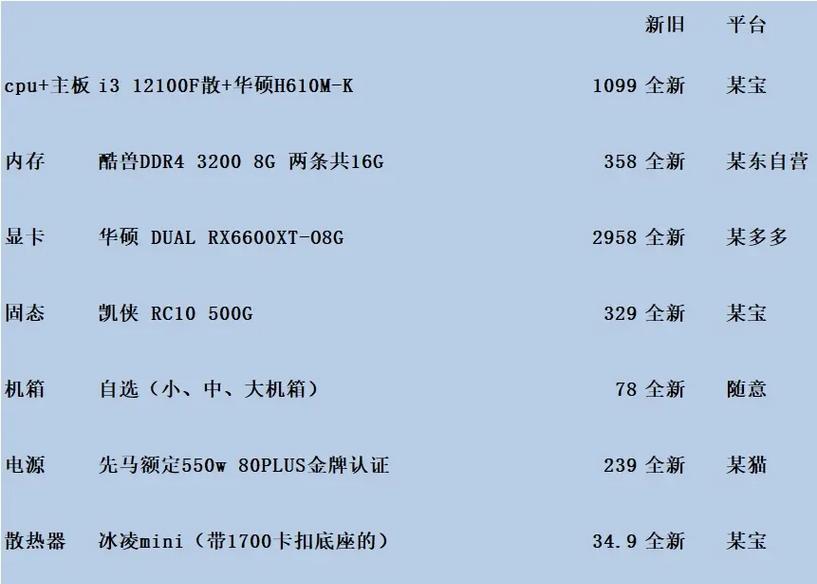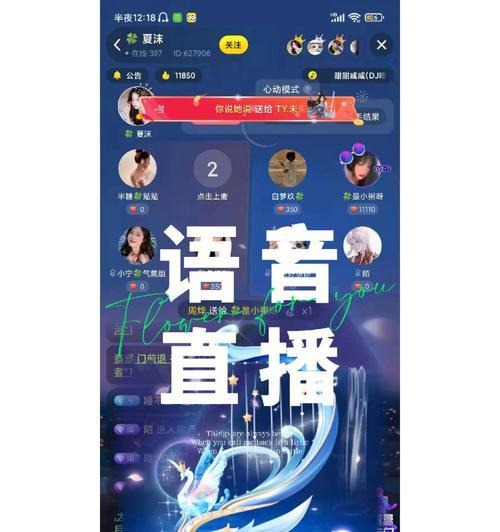查询电脑配置信息的正确方法是什么?
在当今数字化时代,电脑已成为我们学习、工作和娱乐不可或缺的工具。然而,随着硬件技术的进步,电脑配置越来越多样化,质量也参差不齐。如何正确查询电脑配置信息,从而更好地理解、维护甚至升级自己的电脑呢?本文将深入探讨查询电脑配置信息的正确方法,并提供实用的指导,确保您能够轻松掌握这项技能。
一、电脑配置信息的重要性
在购买新电脑或是对现有的电脑进行升级前,了解其配置至关重要。这不仅对帮助您确定电脑的性能,而且对于后续解决可能遇到的技术问题、购买兼容的配件或软件以及合理维护电脑都有重要作用。
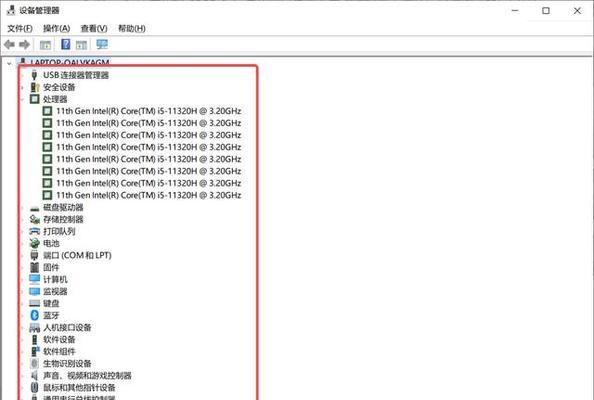
二、查询电脑配置的几种正确方法
1.查看电脑内部配置信息
1.1.通过电脑系统自带工具
对于Windows系统,您可以使用“系统信息”功能来查看硬件信息:
点击“开始”菜单,选择“运行”,输入`msinfo32`,回车后打开“系统信息”窗口。
在这个窗口中,您可以找到处理器、内存、显卡等硬件信息。
对于Mac系统,可以使用“关于本机”:
点击屏幕左上方的苹果菜单,选择“关于本机”。
在这里,您可以查看处理器速度、物理内存等信息。
1.2.利用第三方软件查询
第三方软件如“AIDA64”、“CPU-Z”、“GPU-Z”等,提供了更为详尽和专业的硬件信息检测功能。
下载并安装这些软件。
打开软件后,它们会自动扫描电脑硬件信息。
可以导出详细配置报告,方便进一步分析。
2.查看电脑外部标签信息
大多数电脑品牌会在机箱或笔记本电脑底面贴上标签,上面印有CPU型号、内存频率、显卡型号等重要信息。这些信息有时候是初步判断电脑配置的快捷方式。
3.查询电脑包装及文档资料
如果您的电脑是新购买的,可以查看电脑的原始包装箱或随箱的用户手册。这些资料中通常会包含电脑的详细配置信息。
4.使用在线工具查询
有些在线服务允许用户输入电脑的某些标识信息,如序列号、型号等,来查询详细的配置信息。例如“IntelProductLocator”或“NVIDIAProductInformation”。
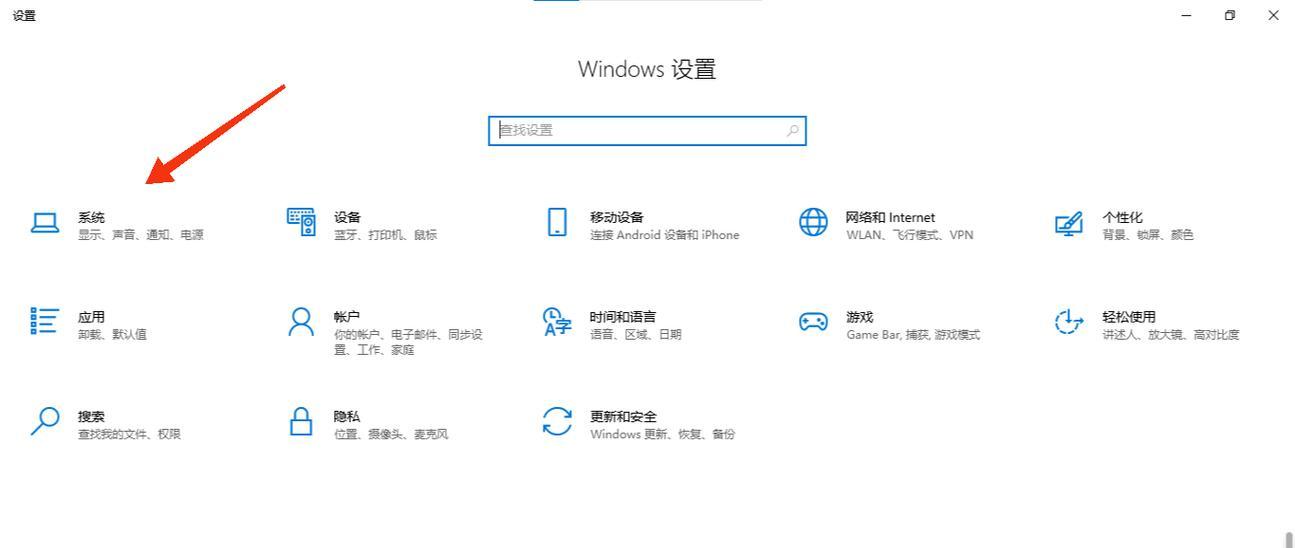
三、了解电脑配置信息的各个部分
知晓了如何查询电脑配置之后,我们也需要了解常见的配置选项:
CPU(中央处理器):主要决定了电脑的计算能力,性能越强,处理多任务和复杂运算时也越流畅。
内存(RAM):决定了电脑多任务处理能力以及运行大型程序的条件。
硬盘(如HDD或SSD):存储空间和读写速度决定了电脑数据存储和访问的快慢。
显卡(GPU):显卡对于处理图形和视频内容非常重要,对于游戏、图形设计和视频编辑而言是一个关键因素。

四、查询电脑配置时的注意事项
在查询电脑配置时,也需要留意几个关键点:
确认电脑部件的兼容性:比如升级内存时需确保新内存与主板兼容。
警惕虚假信息:一些不良商家可能会通过软件修改硬件信息,您应尽量通过多个渠道核实信息。
对专业术语有基本认识:比如了解DDR4是一种内存类型,而非具体型号。
五、结束语
综合以上,查询电脑配置信息并非难事,通过上述方法,您可以在几分钟内清晰地了解自己电脑的详细硬件配置。只要采取了正确的方法,并对每个部分的功能有了基本了解,您就可以避免许多常见的配置相关问题,并最大化地利用您的电脑。希望您能够通过本文提供的知识,成为一名更加自信和高效的电脑使用者。
版权声明:本文内容由互联网用户自发贡献,该文观点仅代表作者本人。本站仅提供信息存储空间服务,不拥有所有权,不承担相关法律责任。如发现本站有涉嫌抄袭侵权/违法违规的内容, 请发送邮件至 3561739510@qq.com 举报,一经查实,本站将立刻删除。
- 上一篇: 华硕笔记本电脑云盘是什么?它有什么功能?
- 下一篇: 电脑装机时如何区分内存条和显卡?
- 站长推荐
-
-

如何解决投影仪壁挂支架收缩问题(简单实用的解决方法及技巧)
-

如何选择适合的空调品牌(消费者需注意的关键因素和品牌推荐)
-

饮水机漏水原因及应对方法(解决饮水机漏水问题的有效方法)
-

奥克斯空调清洗大揭秘(轻松掌握的清洗技巧)
-

万和壁挂炉显示E2故障原因及维修方法解析(壁挂炉显示E2故障可能的原因和解决方案)
-

洗衣机甩桶反水的原因与解决方法(探究洗衣机甩桶反水现象的成因和有效解决办法)
-

解决笔记本电脑横屏问题的方法(实用技巧帮你解决笔记本电脑横屏困扰)
-

如何清洗带油烟机的煤气灶(清洗技巧和注意事项)
-

小米手机智能充电保护,让电池更持久(教你如何开启小米手机的智能充电保护功能)
-

应对显示器出现大量暗线的方法(解决显示器屏幕暗线问题)
-
- 热门tag
- 标签列表
- 友情链接